¿Cómo calcular la distribución de frecuencia en Excel?
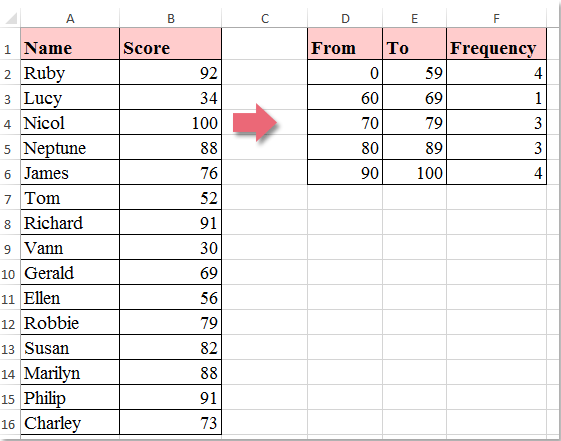
Una distribución de frecuencia es un resumen del recuento de la frecuencia con la que ocurren los valores dentro de un rango de valores, tome la siguiente captura de pantalla, por ejemplo, la columna B contiene los números de puntuación, D2: E6 son las bandas de puntuación que especificó usted mismo y la columna Frecuencia obtiene el el valor se produce en función de las bandas. En este artículo, hablaré sobre cómo calcular la distribución de frecuencia en función de las bandas específicas que definió.
Calcule la distribución de frecuencia con la función de frecuencia en Excel
 Calcule la distribución de frecuencia con la función de frecuencia en Excel
Calcule la distribución de frecuencia con la función de frecuencia en Excel
De hecho, hay una función de frecuencia incorporada en Excel que puede ayudarlo a calcular la frecuencia con la que ocurren los valores dentro de un rango de valores que especificó, haga lo siguiente:
1. Después de especificar las bandas de puntuación, seleccione las celdas junto a sus bandas donde desea colocar el resultado de la distribución de frecuencia, vea la captura de pantalla:
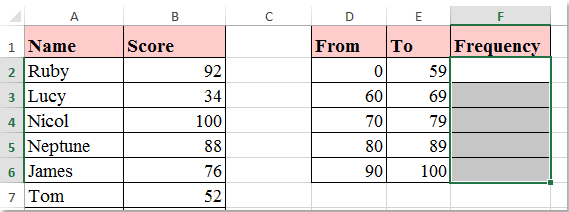
2. Y luego ingrese esta fórmula: = FRECUENCIA ($ B $ 2: $ B $ 16, $ E $ 2: $ E $ 6) (B2: B16 son los valores de lista que desea usar, E2: E6 son las bandas que especificó) en la barra de fórmulas, vea la captura de pantalla:
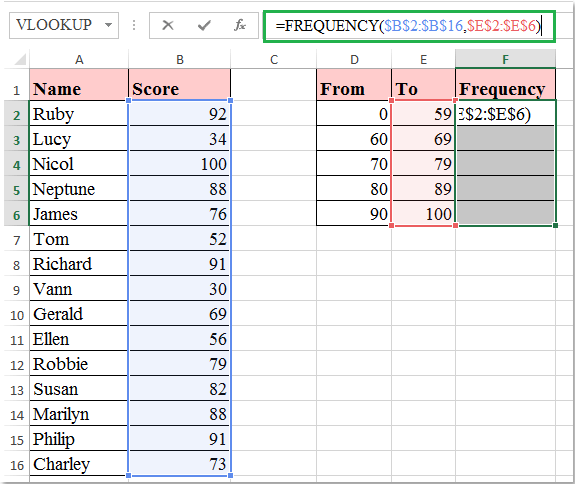
3. Entonces presione Ctrl + Shift + Enter teclas juntas, y todas las distribuciones de frecuencia para cada banda se calculan a la vez, vea la captura de pantalla:
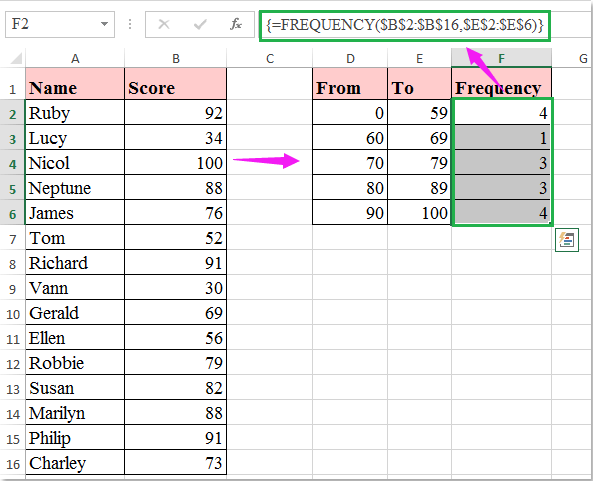
Las mejores herramientas de productividad de oficina
Mejore sus habilidades de Excel con Kutools for Excel y experimente la eficiencia como nunca antes. Kutools for Excel ofrece más de 300 funciones avanzadas para aumentar la productividad y ahorrar tiempo. Haga clic aquí para obtener la función que más necesita...

Office Tab lleva la interfaz con pestañas a Office y hace que su trabajo sea mucho más fácil
- Habilite la edición y lectura con pestañas en Word, Excel, PowerPoint, Publisher, Access, Visio y Project.
- Abra y cree varios documentos en nuevas pestañas de la misma ventana, en lugar de en nuevas ventanas.
- ¡Aumenta su productividad en un 50% y reduce cientos de clics del mouse todos los días!
